Un jeu de règles contient une ou plusieurs règles. Chaque règle est définie par une ou plusieurs conditions qui, lorsqu'elles sont remplies, attribuent certaines propriétés de fichier et certains paramètres de comportement aux fichiers de destination.
La boîte de dialogue Définir un jeu de règles permet de créer, de modifier et de supprimer des règles.
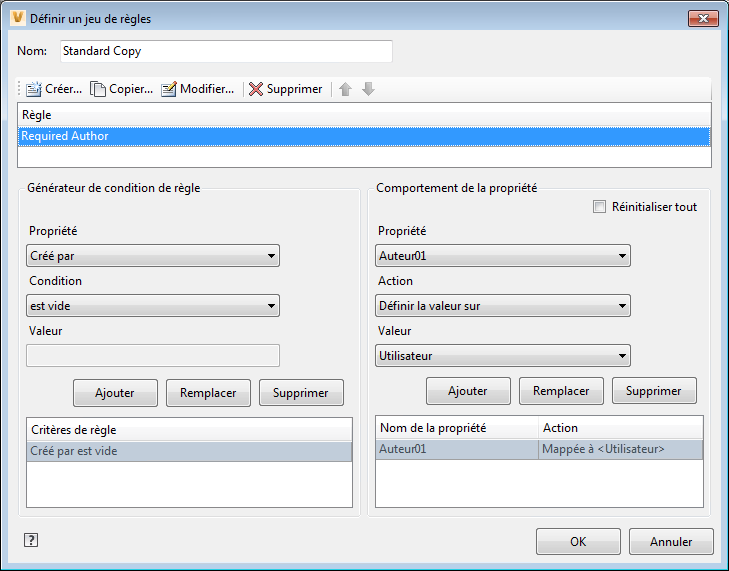
Interface de la boîte de dialogue Définir un jeu de règles
- contient
- ne contient pas
- est vide
- n'est pas vide
- est
- > (supérieur à)
- < (inférieur à)
- Sélectionner la propriété Extension de fichier
- Sélectionner la condition "est"
- Indiquer le format .dwg comme valeur.
- Réinitialiser : réinitialise la valeur de la propriété dans le fichier de destination sur celle d'un nouveau fichier ajouté à Vault. Il peut s'agir d'une valeur par défaut ou vide, selon la propriété sélectionnée.
- Ne pas renseigner : efface la valeur de propriété dans le fichier de destination et laisse ce champ vide. Même si une valeur par défaut est définie pour les nouveaux fichiers dans les règles d'attribution, cette propriété reste vide.
- Définir la valeur sur : active le menu déroulant Valeur afin que vous puissiez identifier la valeur à appliquer à cette propriété dans le fichier de destination.
- Nom du fichier : nom du fichier de destination, sans extension.
- Utilisateur : nom de l'utilisateur actuellement connecté.
- Nom de fichier d'origine : nom du fichier source.
- Date de la copie : date à laquelle le fichier a été copié.
- Supprimer les règles iLogic : valeur de type "données texte" avec la chaîne Supprimé.
Reportez-vous au tableau suivant pour obtenir des informations supplémentaires sur l'interface de la boîte de dialogue Définir un jeu de règles.
|
Fonction |
Détails |
|---|---|
|
Nom |
Nom de la règle définie. |
|
Nouveau |
Cliquez sur Nouveau pour créer une règle pour le jeu de règles. Les jeux de règles peuvent posséder plusieurs règles. |
|
Copier |
Sélectionnez une règle existante et cliquez sur Copier pour créer une copie de la règle. La copie possède les mêmes conditions et paramètres de comportement. |
|
Modifier |
Sélectionnez une règle existante et cliquez sur Modifier pour modifier le nom, les conditions ou les comportements des propriétés. |
|
Supprimer |
Sélectionnez une règle et cliquez sur Supprimer pour la supprimer du jeu de règles. |
|
Boutons d'organisation |
Sélectionnez une règle et cliquez sur la flèche vers le haut ou vers le bas pour la réorganiser dans le jeu de règles. Les règles sont appliquées dans l'ordre dans lequel elles apparaissent dans le jeu. |
|
Liste de règles |
Répertorie les règles figurant actuellement dans le jeu de règles. |
|
Générateur de condition de règle |
|
|
Menu déroulant Propriété |
Propriété pour laquelle vous souhaitez créer les critères de condition. |
|
Menu déroulant Condition |
Condition que la propriété doit respecter pour que la règle attribue le comportement de propriété spécifié au fichier de destination.
Les options de condition sont les suivantes : Important : Si une règle possède plusieurs conditions, ces dernières doivent être remplies pour que le comportement de propriété spécifié soit appliqué.
|
|
Valeur |
Si la condition requiert une valeur particulière, cette dernière est définie ici. Par exemple, vous pouvez spécifier que les fichiers de dessin doivent être gérés différemment lors d'une opération de copie. Pour ce faire, vous devez :
|
|
Ajouter |
Cliquez sur Ajouter pour ajouter la condition à la règle. |
|
Remplacer |
Sélectionnez une condition existante et mettez à jour le champ Propriété, Condition ou Valeur. Cliquez sur Remplacer pour remplacer les critères de la condition par les nouveaux critères que vous avez définis. |
|
Supprimer |
Sélectionnez une condition existante et cliquez sur Supprimer pour la supprimer de la règle. |
|
Liste des critères de règle |
Répertorie les conditions et les critères créés pour la règle actuelle. L'ordre dans lequel les conditions sont répertoriées correspond à l'ordre dans lequel le fichier doit répondre aux critères pour déclencher le comportement de propriété spécifié. |
|
Comportement de la propriété Remarque : Les propriétés définies par l'utilisateur qui ne sont pas mappées dans le coffre-fort seront transférées lors de la copie des fichiers de conception.
|
|
|
Case à cocher Réinitialiser tout |
Réinitialise les comportements du fichier source dans le fichier de destination. Le fichier de destination possède les mêmes propriétés et paramètres de comportement qu'un nouveau fichier ajouté à Vault. |
|
Menu déroulant Propriété |
Propriété pour laquelle vous souhaitez définir des critères de comportement. |
|
Menu déroulant Action |
Action que vous souhaitez appliquer à la propriété sélectionnée dans le fichier de destination. Les options d'action sont les suivantes :
|
|
Menu déroulant Valeur |
Valeur que vous souhaitez utiliser pour la propriété sélectionnée dans le fichier de destination. Les valeurs disponibles sont les suivantes : |
|
Ajouter |
Cliquez sur Ajouter pour ajouter le comportement de propriété défini à la règle. |
|
Remplacer |
Sélectionnez un comportement de propriété existant et mettez à jour le champ Propriété, Action ou Valeur. Cliquez sur Remplacer pour remplacer le comportement de propriété par les nouveaux critères que vous avez définis. |
|
Supprimer |
Sélectionnez un comportement de propriété existant et cliquez sur Supprimer pour le supprimer de la règle. |
|
Listes Nom de la propriété et Action |
Répertorient la propriété affectée lorsque la condition est remplie, ainsi que l'action effectuée. Si une valeur est attribuée, l'action prend en compte les détails associés. |